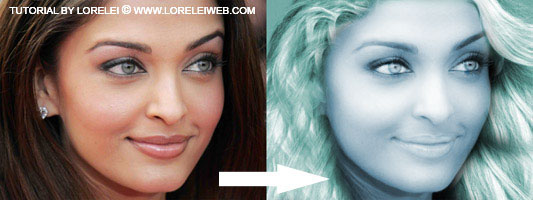
1.Начнем с того что найдем подходящее фото и откроем его в PhotoShop.
2.Сначала применим Filter>Distort>Diffuse Glow. Это добавит вашей фотографии красивого сказочного эффекта.
3.Дальше раскрасим нашу фотографию. Как известно, у русалок лицо синеватого оттенка (они же утонули, или это просто морская болезнь, и зеленоватые, светлые волосы.
Нажмите Cntrl+U и раскрасьте фотографию (полностью).
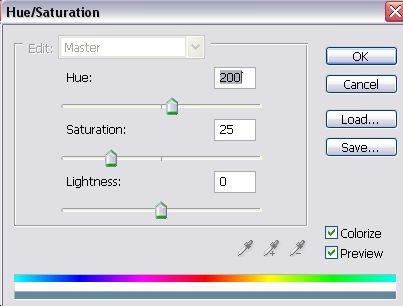
должно получиться это:

4.Теперь выберите Dodge Tool, (где- то 3 рх и Hardness=0) и сделайте глаза светлее, но не затроньте контуры глаза, чтобы не сделать весь участок слишком бледным.

5.После того как вы закончили с глазами, сделайте тоже самое с губами (не затроньте контуры). Пока что мы имеем очень неплохую картинку...

6.Теперь мы поменяем волосы брюнетки на блондинку. Найдите картинку большого разрешения и хорошего качества.
7.Вырезать волосы можна любым способом: либо с помощью фильтра Extract, либо выбрав Pen Tool, или любым другим способом...копировать можно частями, а потом совместить и наклеить поверх нашего фото. После того как вы вставили светлые волосы на фото, уберите лишние участки с помощью Eraser Tool.

8.Если волосы вам кажутся недостаточно светлыми, добавьте контраста с помощью contrast and brightness или Levels
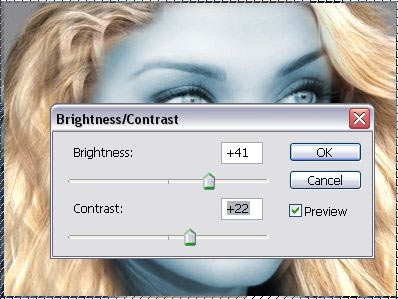
9.Поменяите цвет волос на зеленый оттенок (Cntrl+U)
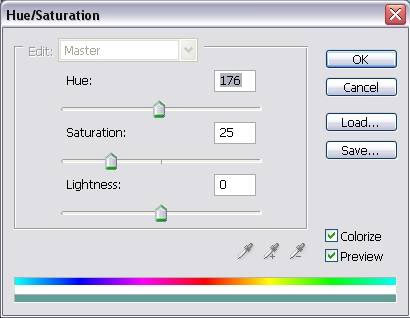
10.Если вам кажется что цвета слишком насыщеные, добавьте немного серого
оттенка..(Cntrl+U>Saturation=-50).
11.Сделайте фотографию немного мягче. Выберете Filter>Blur>Surface Blur (Radius=30; Treshold=37). В панели истории, поставьте значек кисти напротив нашего последнего действия (Surface Blur) и вернитесь на шаг назад..
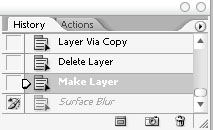
зарисуйте кистью истории на тех участках лица, где вам кажется переход между цветами должен быть мягче.
При желании можете подкорректировать изображение как вы считаете нужным.

а вот еще одна фотография с этим эффектом:

Источник: loreleiweb.com




